

Curiosity PIC32MZEF学习教程之:如何建立独立的工程
电子说
描述
前面介绍了开发环境的安装,本次就介绍如何在X IDE中创建一个工程,请注意本工程是独立的,而不是基于Harmony的,对于初学者来说本篇可能没什么实用的价值,因为不可能自己从头手动来进行项目开发的,毕竟这棵MCU比较复杂,还是用库比较方面。但是对于实用8位简单的MCU开发的同学来说,这样创建工程还是可行的。
下面就一步步的来进行介绍如何建立工程。
1,打开MPLAB X IDE ,File->New Project 弹出窗New Project窗口在 Categories: 中选择 Microchip Embedded,然后在Projects:中选择Standalone Project。
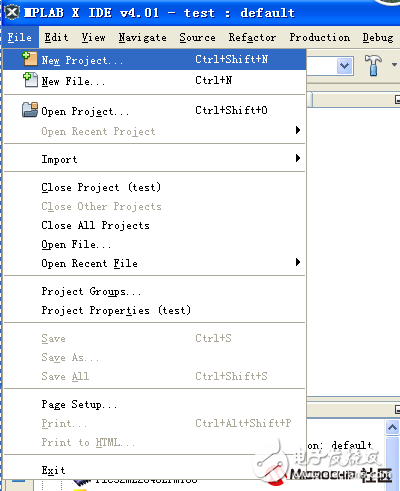
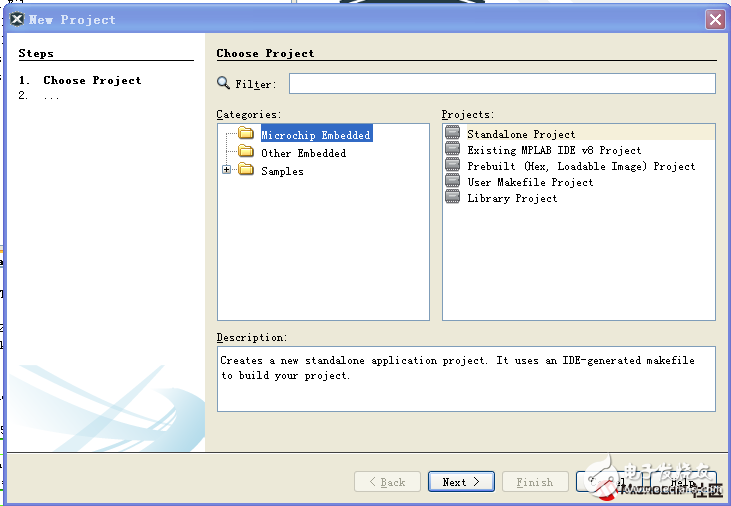
2,点击next,选择芯片型号,先在Family栏中选择芯片家族进行筛选,然后在Device中选择单片机型号。
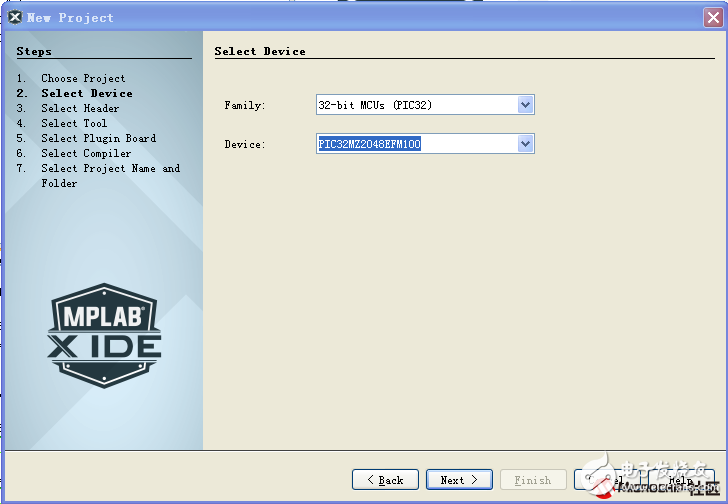
3,点击next,选择调试器,这里选择的板载的调试器PKOB。
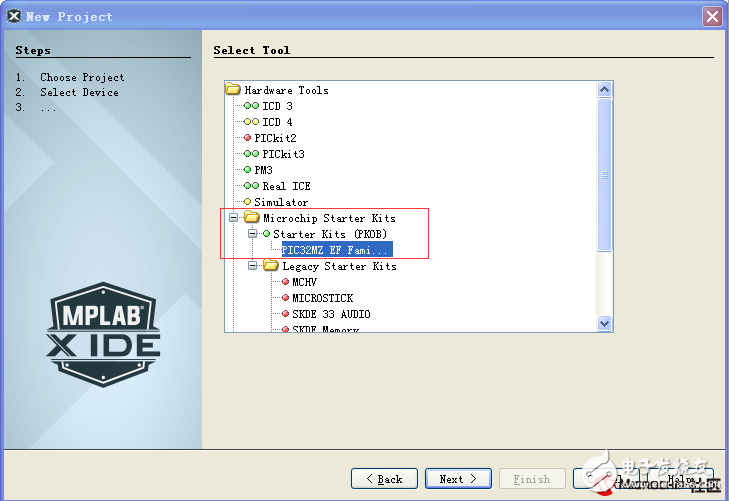
4,点击next, 选择编译器,这里要根据具体的来选择,官方的有XC8,XC16,XC32等几个编译器,分别针对8位,16位,32位的。
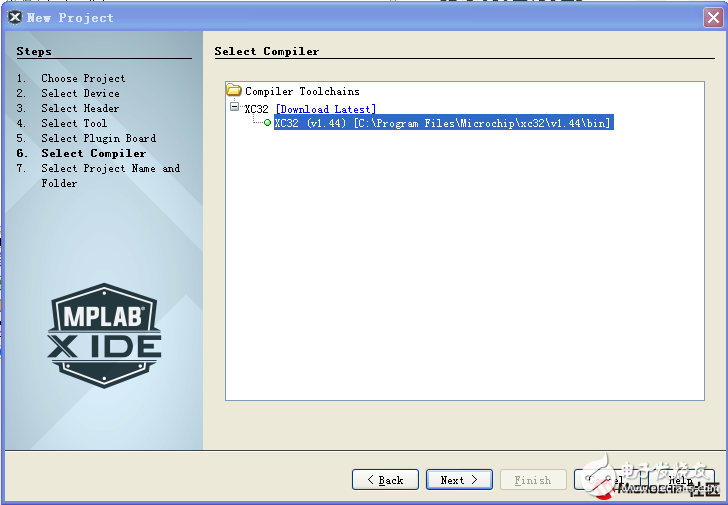
5,点击next, 在Project Name中输入工程名,点击Browse...选择工程文件存放的路径,然后点击Finish工程建立完毕。
补充: 如果想支持中文将Encoding 改为GB2312。
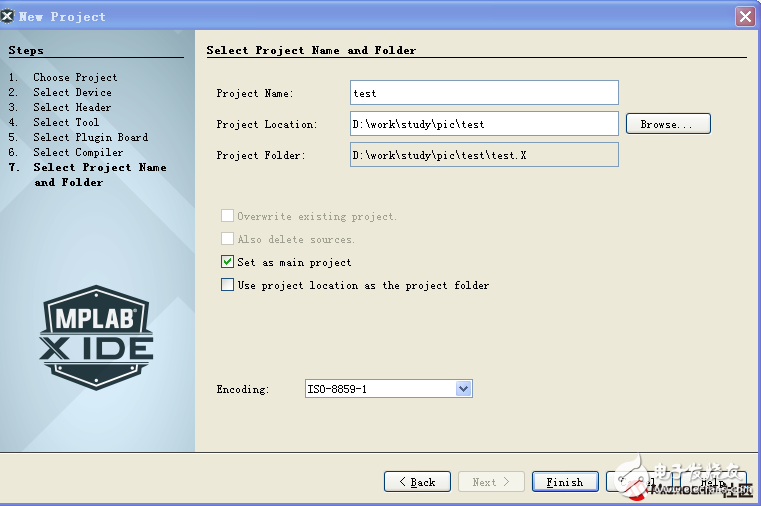
6,工程建立完成后的目录结构
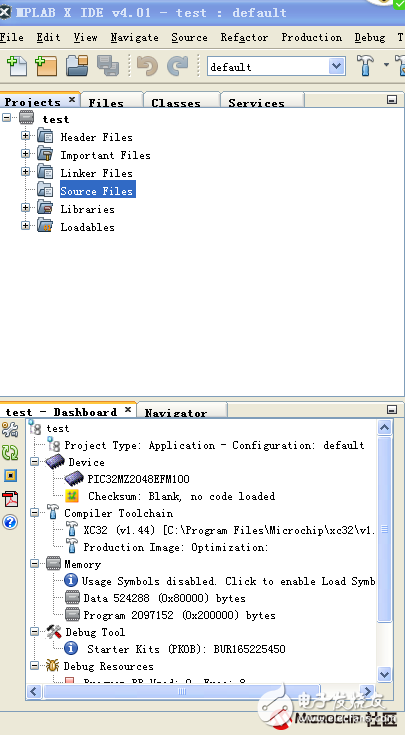
7,然后可以右击Source Files->New->C Main Flie.... 弹出了窗口 New C Main File ,点击Finish建立源文件。然后编辑等。菜单上这几个按钮比较常用,依次是编译工程,清除并编译工程,运行工程(仿真调试用),编译工程并下载,读取工程数据,复位,选择仿真器。
- 相关推荐
- PIC32MZEF
-
参与知识问答,赢取Microchip全新的Curiosity开发板!2015-12-06 0
-
知识问答,赢取Microchip全新的Curiosity开发板哦!2015-12-14 0
-
PIC32MZ2048EFH100起动器套件未显示2018-08-29 0
-
PIC32MZEF ADC的问题2018-08-29 0
-
PIC32MZEF上的I2C驱动程序异常2018-11-07 0
-
PIC32MZEF开发板不能连接MPLAB X V4.052018-12-03 0
-
PIC32MZEF未连接引脚2019-01-10 0
-
如何在MPLAB X IDE中的PIC32MZEF板上运行Dhrystone2020-04-23 0
-
Curiosity PIC32MZEF学习教程第一步:了解PIC的开发环境2018-02-01 2440
-
Curiosity PIC32MZEF学习教程:最简单的IO端口测试2018-02-01 1730
-
Curiosity PIC32MZEF学习教程之:如何设置配置位2018-02-19 2858
-
PIC32MK MCM Curiosity Pro用户指南2021-04-29 757
-
PIC32MK MCJ Curiosity Pro用户指南2021-04-29 822
全部0条评论

快来发表一下你的评论吧 !

